应用标签
应用介绍
每次想要备份手机程序数据,都需要设置root权限?那么不妨试试钛备份免root版吧。这是一款由吾爱破解中的网友分享的手机备份软件,并且经过修改后的增强版,可以直接免root使用,操作十分方便且强大。同时该软件一直备受用户喜爱,因为它的功能非常强大和专业。毕竟这款软件是专门根据Android操作系统开发推出的。当你需要进行手机备份时,只需根据需求进行设置,即可对整个系统或部分软件进行备份和还原,有效避免因误操作导致的系统或软件损坏。
而且软件不仅支持对手机中任意程序进行多重备份,还可批量备份软件的全部校验。毫不夸张地说,钛备份是目前为止最强大的程序和系统备份工具。总而言之有了它,再也不用担心手机备份是一件复杂繁琐的事情了。欢迎有需要的用户免费下载体验。
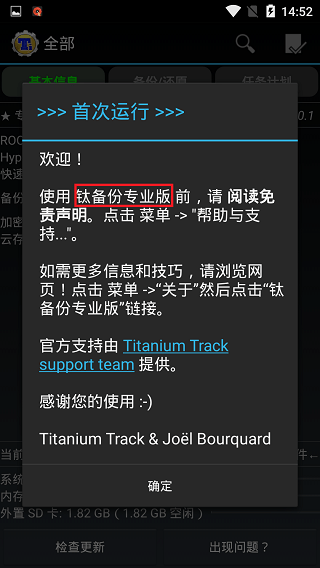
软件特点
1. 每个程序多重备份(可选择历史长度)
2. 零单击后台批量恢复
3. 全部备份批量校验
4. 极快的HyperShell
5. 市场医生可还原任意丢失的电子市场链接(仅支持备份过链接的程序)
6. 程序冻结可以无需卸载便禁用程序(并使其不可见)
7. 无限制的、独立的计划备份
8. 同步自定义标签到SD卡和Dropbox
钛备份怎么使用
一、用钛备份备份所有安装的文件教程:
1. 点击钛备份图标,进入图一界面,红圈内的备份目录。程序会自动在/sdcard下生成你所备份的文件夹:TianiumBackup。如果备份出现问题,很可能是缺少BusyBox的文件。可在连网状态下,点击右下角“出现问题?”程序便会自动下载安装BusyBox。也可通过网上下载自行复制。

2. 如果装了外置SD卡的机友,可以自行设置备份目录,具体操作如下:点击进入钛备份--点菜单键(手机最左下角的键)--设置--备份文件夹名--后退一下(手机最右下角的键)--选择名字为“external_sd”的文件夹--创建新文件夹--输入“TitaniumBackup”并创建--选择“TitaniumBackup”文件夹--使用当前文件夹然后返回钛备份的主页面。如果备份目录显示为:“/mnt/sdcard/external_sd/TitaniumBackup”,就证明设置成功了。
3. 点击手机左下“菜单键”,便进入下载图。然后再点红圈内“批处理”。
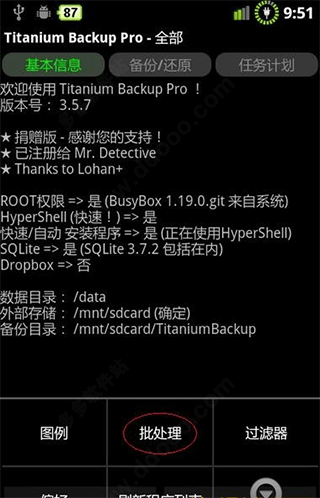
4. 点“批处理”后进入下图后,点击红圈内“运行”备份所有程序+系统数据。

5. 运行后,进入下图后。此时可全选或勾选所需文件。点击红圈内“进行批量操作”。
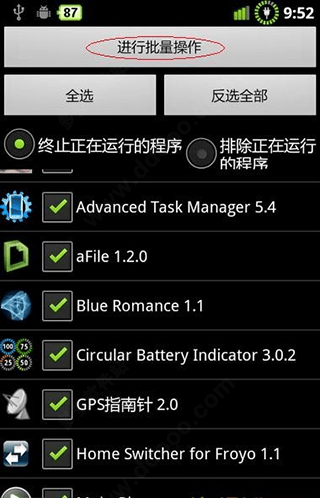
6. 点击“进行批量操作”后便进入备份进行时。
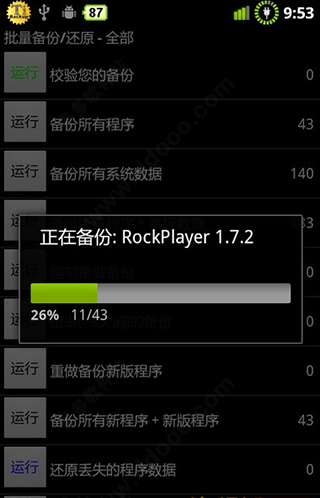
7. 备份结束后,请务必点击校验您的备份按钮来验证一遍备份的文件,以防有备份不成功或不完整的现象出现。然后可将/sdcard/TianiumBackup文件夹,拷贝至计算机或外置SD卡存档。如果前面已经设置备份目录为外置SD卡的可忽略这里。如有软件升级可再重做钛备份。
三、还原钛备份的程序教程:
1. 如果做过恢复出厂设置、或格式化内置SD卡,最好先将TianiumBackup文件夹拷入内置SD卡,然后再安装钛备份。否则查找有时有点小麻烦。
2. 打开钛备份,点击手机左下“菜单键”后再点“批处理”(与备份时前两部相同)。
3. 上步操作后,便进入图六。钛备份会自动找到备份程序。上推菜单找到红圈部“还原所有的程序和数据”点击左侧“运行”。
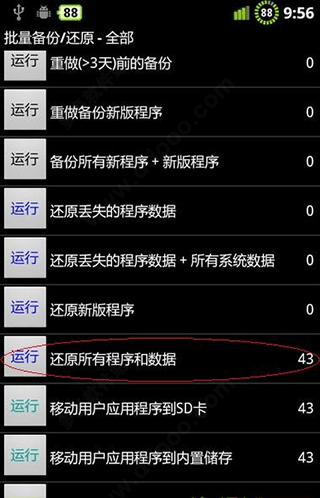
4. 点击“运行”后进入图七,如有安装好的重复的程序,便会例在前几行并用红勾提示(图中没有)。经选择后点击“进行批量操作”。下面便进入“等待还原时”直至还原完毕。

注意:还原之后记得重启。
功能介绍
- 无时间限制
- 快速加载程序列表(约300个程序/秒)
- 按名称/最后备份/备份频率排序
- 按名称/类型/状态/程序标签过滤程序(在批量操作中同样有效)
- 备份/恢复常规程序和设置
- 备份/恢复受保护程序和设置
- 备份/恢复系统设置(包括Wi-Fi接入点列表)
- 恢复程序时同时恢复电子市场链接
- 零单击后台批量备份
- 交互式批量恢复
- 多种批量方案(如:距最后备份超过N天后)
- 零单击程序卸载
- 零单击系统程序卸载
- 桌面小部件
- 每周或每半月计划备份(测试)
更新日志
v8.4.0.2版本
- 修复了某些设备上不显示内置MENU动作的问题(+添加了GUI设置以强制隐藏它)。
- 更新了翻译。
v8.4.0.1版本
- 增加了CM12的内置应用SU/二进制支持
- 增加了新的窗口小部件操作以恢复历史记录/最新的数据备份的应用程序
- 增加了“恢复旧的/新的备份应用”桌面挂件
- 修复存储文件bug


